 新人君
新人君「え、Wordってどこから入力するんですか?なんか上にボタンがいっぱいあってコワいんですけど…」



「大丈夫、最初は誰でもビビるから。でも“見るべき場所”が分かれば一気に安心するよ」
――Wordの画面は見慣れない英単語と謎ボタンでいっぱい。でも実は、最初に覚えるべきポイントはほんの数カ所だけ。
この記事では、Wordの基本画面とよく使う用語にしぼって、パソコン初心者でも迷子にならないようにやさしく解説します。
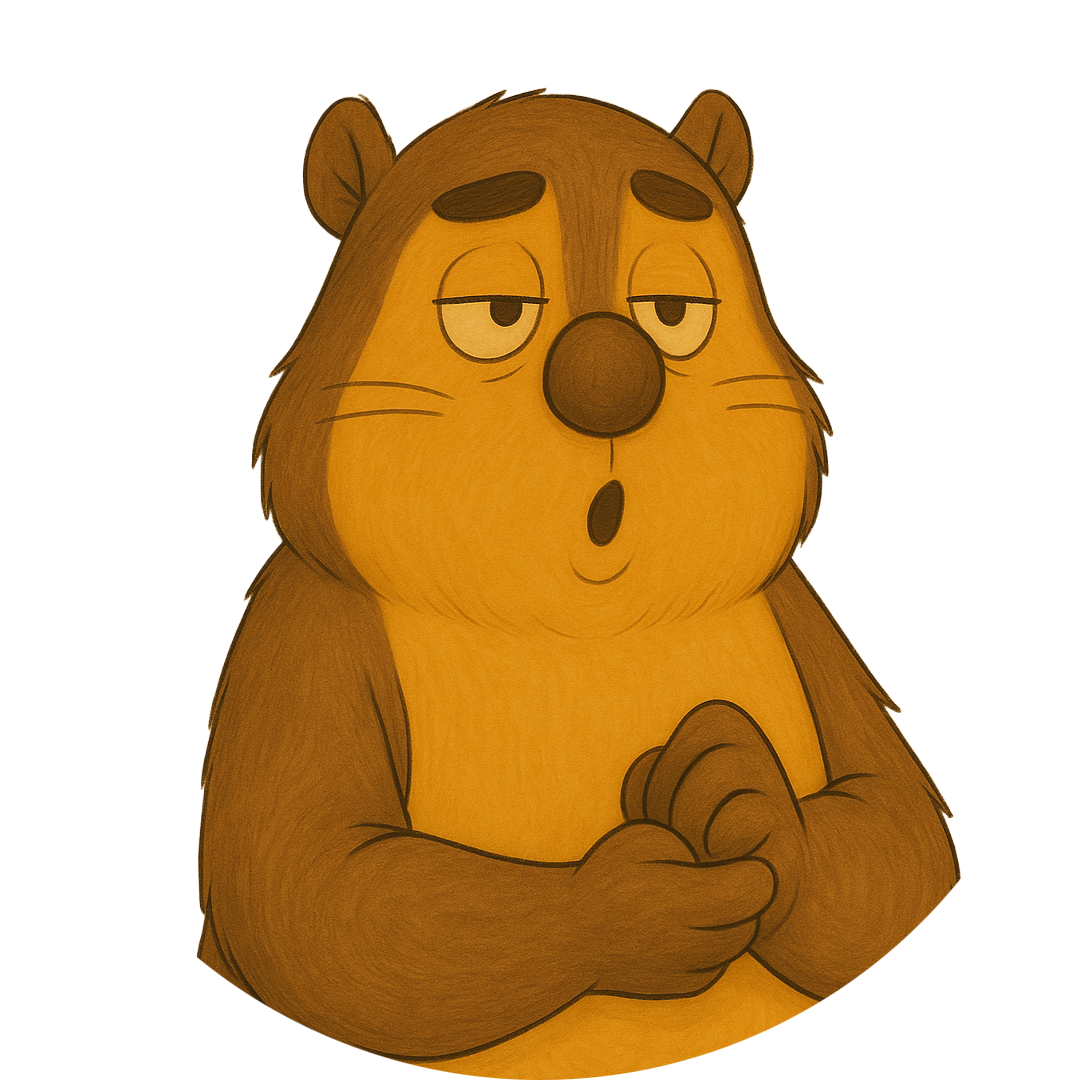
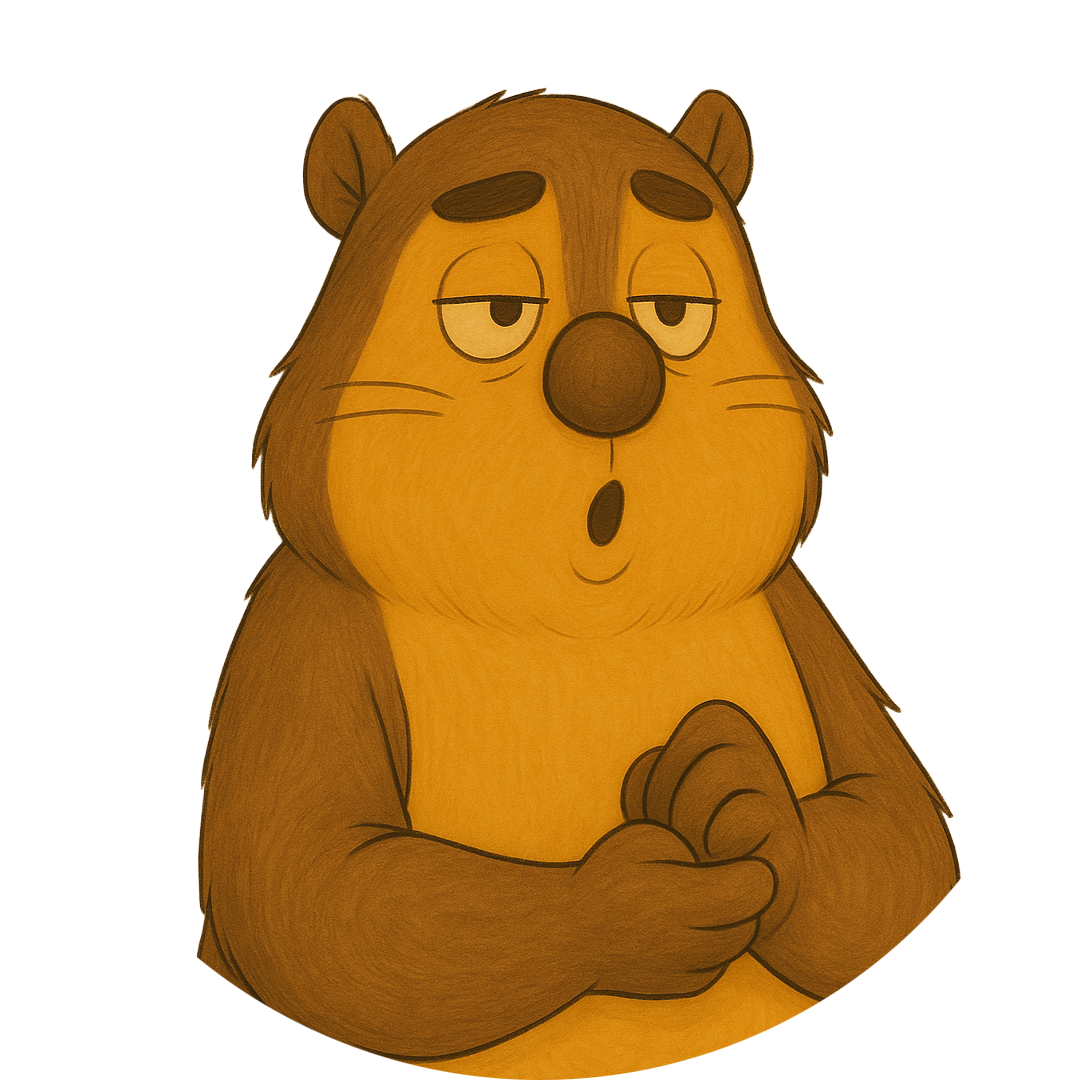
- Word画面で見るべき場所がわかる
- 「リボン」「クイックアクセスツールバー」など用語をやさしく理解できる
- 最初に操作するべき場所・機能がわかる
Word画面の見方を知ろう
Wordの画面は一見複雑そうに見えますが、実は「上・中央・下」の3つに分けると理解が一気にラクになります。画面の“構造”さえつかめば、迷子になる心配ナシ!


画面上部|クイックアクセスツールバーとリボンの正体
画面の上部は「よく使う機能」の宝庫。クイックアクセスツールバーとリボンがあなたの作業を超効率化してくれます。


①クイックアクセスツールバー
左上にある「保存」「元に戻す」などのアイコン群
②タイトルバー
開いているファイルのファイル名が表示
③タブ
タブの例:「ホーム」「挿入」「デザイン」「レイアウト」など
④リボン
タブをクリックすると切り替わる帯状のメニュー
⑤グループ
それぞれの機能別にボタンが配置
画面中央〜下部|編集エリアとステータスバーを確認
「実際に文字を打つエリア」と、「今どんな作業をしているか」が表示される場所です。


編集エリア
白い紙のように見える部分。ここに文字を入力
⑥ステータスバー
画面の一番下。ページ数、文字数、言語などが表示
⑦表示モード
表示モードを「閲覧モード」「印刷レイアウト」「Webレイアウト」切り替え
⑧ズームスライダー
スライダーを使えば拡大縮小もできる



「“リボン”って…お祝いの飾りじゃないんですか?」



「まあ見た目はそれっぽいけどね。Wordでは“機能の棚”みたいなもの」



「ステータスバー…って健康管理アプリみたいな名前ですね」



「うん、でもここを見れば“今どこを編集中か”とかがわかる。地味だけど超重要!」
基本用語を覚えよう
画面の名称を知るのと同時に、よく出てくるWord用語も理解しておくと安心です。「よくわからんカタカナ」は、実は怖くない。
リボン・タブ・グループの関係性
Wordは“タブ”→“リボン”→“グループ”の3層構造。最初にこのピラミッドを理解しておくと、メニューを探すスピードが格段に上がります。
書式設定・スタイルってなに?
文字の大きさや色を変えるのが「書式設定」、それをテンプレート化したのが「スタイル」。資料を一発で整える“魔法”です。


書式設定
リボン「ホーム」タブ内にある「フォント」グループを使う
スタイル
同じく「ホーム」タブの「スタイル」グループ
※見出しや本文に合ったスタイルをクリックするだけで反映される



「“スタイル”って服の話かと…」



「Wordでも“見た目の服”みたいなもの!1クリックで“カチッと整う”のが魅力だよ」



「書式設定って手動で全部やってました…」



「初心者あるある!“スタイル”を覚えると時短にもなるし、“見出し”の統一感が出るよ!」
Wordは「どこで何をするのか」が分かれば、見た目ほど難しくありません。まずは画面の上(リボン・ツールバー)・中央(入力)・下(ステータス)の役割を理解し、用語と位置関係に慣れるのが第一歩。「リボン」や「スタイル」などの言葉にビビらず、「これは“道具の場所”と“着せ替え”だ」と思えばOK。最初の壁をサクッと越えて、脱・画面迷子を目指しましょう!


コメント